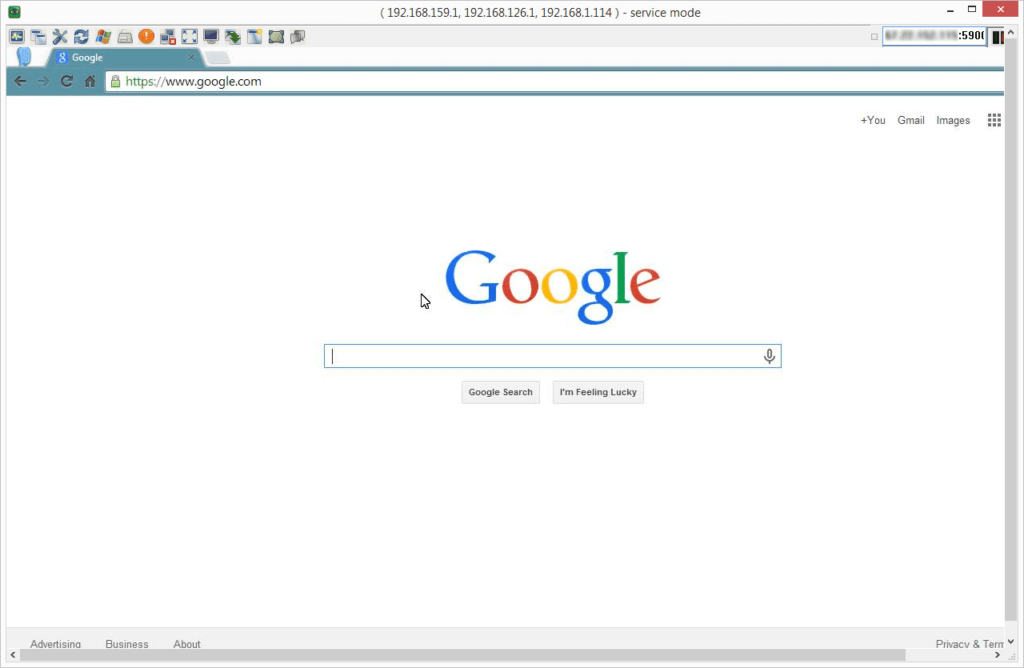
Neste artigo
UltraVNC é um software de acesso remoto gratuito para Windows. A maioria das configurações pode ser ajustada, tornando-o perfeito para usuários avançados que desejam uma solução de área de trabalho remota. Transferir arquivos e iniciar conversas de bate-papo são alguns de seus recursos básicos. Continue lendo para ver nossa análise do UltraVNC. Também incluímos os prós e os contras do programa, bem como uma breve visão de como ele funciona. Esta avaliação é do UltraVNC versão 1.3.2, lançado em 6 de dezembro de 2020. Informe-nos se houver uma versão mais recente que precisamos revisar.
Mais sobre UltraVNC
- O Windows 7 é o sistema operacional mínimo, por isso também funciona no Windows 10 e no Windows 8
- O acesso não supervisionado pode ser configurado para sempre ter acesso ao servidor UltraVNC
- Mudanças de roteador são necessárias na rede do servidor para permitir conexões de entrada do cliente
- Os arquivos de atalho de conexão podem ser feitos para acesso rápido a um computador remoto
- Um endereço IP estático deve ser configurado para acesso não supervisionado
- A transferência de arquivos é suportada tanto no software cliente quanto por meio de um navegador
Prós e contras do UltraVNC
Embora possa não ser ideal para usuários básicos, isso não significa que não seja uma ferramenta que valha a pena considerar:
Prós
- Chat de texto
- Transferência de arquivo
- Sincronização automática da área de transferência
- Pode se conectar por meio de um navegador
- Envie comandos de teclado personalizados
- Pode se conectar a um PC remoto que está no modo de segurança
Contras
- O encaminhamento da porta do roteador é necessário no servidor
- Não projetado para suporte espontâneo
- A impressão remota não é compatível
- Sem opção Wake-on-LAN (WOL)
Como funciona o UltraVNC
Este programa usa uma conexão cliente / servidor como todos os outros programas de acesso remoto por aí. Servidor UltraVNC está instalado no computador cliente e Visualizador UltraVNC está instalado no host. Uma grande diferença com essa ferramenta é que, para permitir que o servidor aceite conexões de entrada, o encaminhamento de porta precisa ser configurado. Para que o encaminhamento de porta seja configurado, você também precisa configurar um endereço IP estático para o servidor. Uma vez que os pré-requisitos adequados sejam completados, o cliente deve inserir o endereço IP do servidor no programa visualizador seguido pelo número de porta apropriado configurado pelo servidor.
Reflexões sobre UltraVNC
UltraVNC é um ótimo programa para usar se você deseja sempre ter acesso ao seu computador doméstico. Depois que tudo estiver configurado, você pode facilmente fazer conexões repetidas de volta ao seu PC para abrir programas ou transferir arquivos. Não recomendamos usá-lo para controle remoto Apoio, suporte, mas apenas remoto Acesso. Embora normalmente signifiquem o mesmo, o que queremos dizer aqui é que se você precisa se conectar a um PC remoto para fornecer suporte ao computador, você tentará por horas para que isso funcione, especialmente considerando que o suporte remoto normalmente envolve um host PC que já está com problemas ou é difícil de operar. A última coisa que você quer é tentar trabalhar remotamente nas mudanças de encaminhamento de porta! Porém, novamente, se você deseja configurar seu próprio computador para acesso remoto, o UltraVNC é uma boa escolha. Você tem configurações avançadas como rastreamento do cursor, modo somente visualização e opções de codificação personalizadas, bem como um recurso de transferência de arquivos. Um recurso oculto que você pode não notar a princípio é que, se clicar com o botão direito do mouse na janela de conexão em que está trabalhando durante uma sessão remota, poderá encontrar muitas opções avançadas. Por exemplo, você pode salvar as informações da sessão atual em um arquivo VNC para uso posterior. Então, quando você quiser se conectar ao mesmo computador novamente, basta iniciar o arquivo de atalho para iniciar a sessão rapidamente. Isso é muito útil se você usar o UltraVNC para se conectar a mais de um computador. Gostamos que você possa pular o uso do programa e se conectar ao servidor por meio de um navegador. Se você estiver em um computador que não permite a instalação de software, usar um navegador da Web no PC cliente pode ser útil. Resumindo, o UltraVNC não é para o usuário básico. Se você deseja se conectar ao seu computador doméstico quando estiver ausente, use um programa como a Área de Trabalho Remota do Chrome ou Utilitários Remotos. A página de download pode ser um pouco confusa. Selecione o link de download acima e escolha a versão mais recente. Em seguida, role um pouco para baixo e escolha a versão do instalador de 32 ou 64 bits (x86 significa 32 bits) que o seu computador requer (consulte Estou executando uma versão do Windows de 32 ou 64 bits? Se não tiver certeza ) Por fim, aceite as condições e escolha Download.
